eM Clientは、多機能で使いやすいメールクライアントですが、
「eM Clientが使えなくなった」
「メールが送受信できない」
という問題が発生することもあります。
このようなエラーに遭遇すると、仕事やプライベートに大きな影響を及ぼしますよね。
この記事では、eM Clientが使えなくなる主な原因と、簡単にできる対処法をわかりやすく解説します。
さらに、データの損失を防ぐ方法や代替ツールの提案も含めて、すぐに役立つ情報を提供します!
Contents
eM Clientが使えなくなった主な原因
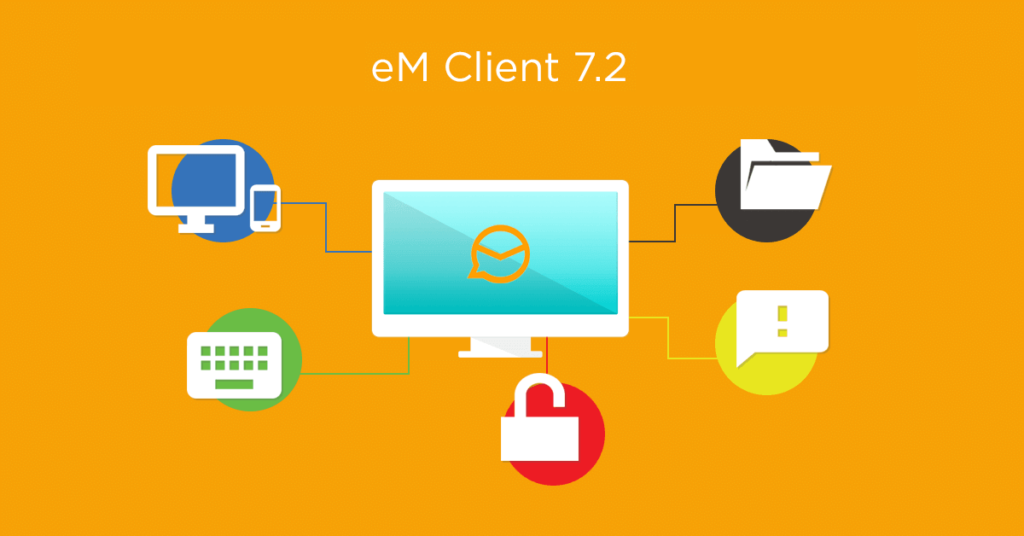
eM Clientが動作しなくなる理由には、いくつかの可能性があります。
以下が主な原因です。
1. メールアカウントの設定エラー
- メールサーバーの情報が正しくない場合、送受信ができなくなります。
特に以下の設定にミスがあることが多いです。
2. インターネット接続の問題
- Wi-FiやLANが不安定な場合、サーバーとの接続が途切れ、同期や送受信が失敗します。
3. ライセンスの問題
- eM Clientは無料版と有料版があります。
無料版の場合、ライセンスの期限切れや、無料利用の制限に引っかかることがあります。

4. ソフトウェアの不具合やアップデート問題
- eM Clientのバージョンが古い場合、最新のセキュリティ要件やプロトコルに対応できないことがあります。
- 逆に、アップデート後のバグや互換性の問題で使えなくなるケースも。
5. セキュリティソフトやファイアウォールの干渉
- セキュリティソフトやファイアウォールがeM Clientの通信をブロックしている場合、サーバーへの接続が失敗します。
6. メールサーバーのトラブル
- Gmail、Outlookなどのメールサーバーがダウンしている場合、eM Clientが使えなくなることもあります。
サーバーステータスを確認する必要があります。
eM Clientが使えない場合の具体的な対処法

ここからは、原因ごとに対処法を詳しく解説します。
1. メールアカウント設定を確認する
最初に、アカウントの設定を再確認しましょう。
確認手順
- eM Clientを開く。
- メニューから**「ツール」→「アカウント」**を選択。
- 設定情報を確認(以下を重点的にチェック):
- IMAP/SMTPサーバーアドレス(例:Gmailなら
imap.gmail.comとsmtp.gmail.com) - ポート番号(例:IMAPは993、SMTPは587など)
- SSL/TLSの有効化
- IMAP/SMTPサーバーアドレス(例:Gmailなら
ポイント:GoogleやYahoo!メールを使っている場合、アプリパスワードが必要になることがあります。
2. インターネット接続を確認する
Wi-Fiやモバイルデータが不安定だと、メールの送受信ができなくなることがあります。
解決策
- 他のウェブサイトにアクセスして、接続が正常か確認。
- Wi-Fiルーターを再起動。
- 可能であれば、有線接続で試してみる。
3. ライセンス状況を確認する
無料版を利用している場合、ライセンスが期限切れになっている可能性があります。
解決策
- eM Clientの公式サイトにアクセス。
- ライセンス情報を確認し、必要に応じて更新。
- 無料版で問題が解決しない場合、有料版へのアップグレードも検討する。

4. ソフトウェアの再インストールやアップデート
バグや互換性の問題が原因である場合、再インストールやアップデートが効果的です。
手順
- eM Clientの公式サイトから最新バージョンをダウンロード。
- 現在のバージョンをアンインストール(データをバックアップすることを忘れずに)。
- 最新バージョンをインストールし、再設定する。
5. セキュリティソフトやファイアウォールの設定を確認する
セキュリティソフトがeM Clientをブロックしていないか確認してください。
解決策
- セキュリティソフトの例外リストにeM Clientを追加。
- ファイアウォールでポート番号(IMAPやSMTPのポート)を許可。
6. メールサーバーのステータスを確認する
利用しているメールサービスのサーバーが正常かどうか確認します。
確認手順
- GmailやYahoo!メールの場合、サーバーステータスを確認。
- サーバーに問題がある場合、復旧まで待つしかありません。
eM Clientのエラーを防ぐためのコツ

1. データの定期バックアップを行う
eM Clientにはバックアップ機能があり、重要なデータを守ることができます。
手順
- **「ツール」→「設定」**を開く。
- **「一般」→「バックアップ」**を選択。
- バックアップのスケジュールを設定し、自動バックアップを有効にする。
2. ソフトウェアを常に最新の状態に保つ
古いバージョンはエラーが発生しやすいので、定期的にアップデートを確認しましょう。
3. アカウント情報を定期的に確認する
メールプロバイダーの設定変更(例:セキュリティポリシーの更新)に対応するため、最新情報を確認することが重要です。
代替メールクライアントのおすすめ
eM Clientがどうしても使えない場合、以下のメールクライアントを検討してみてください:
| ソフト名 | 特徴 |
|---|---|
| Thunderbird | 無料でオープンソース。カスタマイズ性が高い。 |
| Microsoft Outlook | ビジネス向け機能が豊富。Office 365と連携可能。 |
| Mailbird | シンプルで直感的なデザイン。複数アカウントの管理に優れる。 |
| Airmail | Mac専用の洗練されたデザイン。iCloudとの相性が良い。 |
よくある質問(FAQs)

Q. eM Clientが起動しません。どうすればいい?
A. ソフトウェアの再インストールを試してみてください。
また、セキュリティソフトが干渉している場合もあるので、例外設定を確認してください。
Q. メールの同期が途中で止まります。原因は?
A. ネットワーク接続の問題や、メールサーバーの応答が遅い可能性があります。
Wi-Fi接続を確認し、サーバー情報を再設定してください。
Q. データを失わないようにするには?
A. eM Clientのバックアップ機能を使うことで、データ損失のリスクを回避できます。
また、クラウドサービス(例:Google DriveやDropbox)にバックアップを保存するのもおすすめです。
まとめ
eM Clientが使えなくなった場合でも、原因を特定し適切に対処すれば問題を解決できることが多いです。
解決ポイント
- メールアカウント設定を再確認する。
- ソフトウェアをアップデートまたは再インストールする。
- セキュリティソフトの設定を調整する。
それでも解決しない場合は、代替のメールクライアントを検討するのも一つの方法です。
この記事を参考に、eM Clientを再び快適に活用してください!


